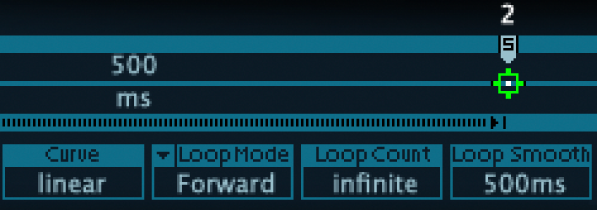Logic Pro Mac용 사용 설명서
- 환영합니다
-
- Mac용 Logic Pro 11.1의 새로운 기능
- Mac용 Logic Pro 11의 새로운 기능
- Mac용 Logic Pro 10.8의 새로운 기능
- Mac용 Logic Pro 10.7.8의 새로운 기능
- Mac용 Logic Pro 10.7.5의 새로운 기능
- Logic Pro 10.7.3의 새로운 기능
- Logic Pro 10.7의 새로운 기능
- Logic Pro 10.6의 새로운 기능
- Logic Pro 10.5의 새로운 기능
- Logic Pro 10.4의 새로운 기능
- Logic Pro 10.3의 새로운 기능
- Logic Pro 10.2의 새로운 기능
- Logic Pro 10.0의 새로운 기능
-
- 편곡 개요
-
- 리전 개요
- 리전 선택하기
- 리전 일부 선택하기
- 리전 오려두기, 복사, 및 붙여넣기
- 리전 이동하기
- 갭 추가 또는 제거하기
- 리전 재생 지연하기
- 리전 루프하기
- 리전 반복하기
- 리전 리사이즈하기
- 리전 음소거하기 및 솔로 지정
- 리전 타임 스트레치하기
- 오디오 리전 리버스하기
- 리전 분할
- MIDI 리전 디믹스하기
- 리전 결합
- 트랙 영역에서 리전 생성하기
- 트랙 영역에서 오디오 리전의 게인 변경하기
- 트랙 영역에서 오디오 리전 노멀라이즈하기
- MIDI 리전의 가상본 생성하기
- 반복된 MIDI 리전을 루프로 변환하기
- 리전 색상 변경
- Mac용 Logic Pro에서 MIDI 리전을 패턴 리전으로 변환하기
- Mac용 Logic Pro에서 MIDI 리전을 Session Player 리전으로 대치하기
- 오디오 리전을 Sampler 악기의 샘플로 변환하기
- 리전 이름 변경
- 리전 삭제
- Stem Splitter로 보컬 및 악기 스템 추출하기
- 그루브 템플릿 생성하기
-
- Smart Controls 개요
- 마스터 이펙트 Smart Controls 보기
- Smart Controls 레이아웃 선택하기
- MIDI 컨트롤러 자동 할당하기
- 스크린 컨트롤 자동 매핑하기
- 스크린 컨트롤 매핑하기
- 매핑 파라미터 편집
- 파라미터 매핑 그래프 사용하기
- 스크린 컨트롤의 플러그인 윈도우 열기
- 스크린 컨트롤 이름 변경하기
- 아티큘레이션 ID를 사용하여 아티큘레이션 변경하기
- 스크린 컨트롤에 하드웨어 컨트롤 할당하기
- 저장된 설정과 Smart Controls 수정사항 비교하기
- Arpeggiator 사용하기
- 스크린 컨트롤 움직임 오토메이션하기
-
- 개요
- 노트 추가
- 악보 편집기에서 오토메이션 사용하기
-
- 보표 스타일 개요
- 트랙에 보표 스타일 할당하기
- 보표 스타일 윈도우
- 보표 스타일 생성 및 복제하기
- 보표 스타일 편집하기
- 보표, 성부 및 할당 파라미터 편집하기
- Mac용 Logic Pro의 보표 스타일 윈도우에서 보표 또는 성부를 추가 및 삭제하기
- Mac용 Logic Pro의 보표 스타일 윈도우에서 보표 또는 성부 복사하기
- 프로젝트 간 보표 스타일 복사하기
- 보표 스타일 삭제하기
- 성부 및 보표에 노트 할당하기
- 별개의 보표에 폴리포닉 파트 표시하기
- 악보 기호의 보표 할당 변경하기
- 보표 전체에 걸쳐 노트 묶기
- 드럼 기보법에 매핑된 보표 스타일 사용하기
- 미리 정의된 보표 스타일
- 악보 공유하기
- Touch Bar 단축키
-
-
-
- MIDI 플러그인 사용하기
- 보조 키 컨트롤
- Note Repeater 파라미터
- Randomizer 컨트롤
-
- Scripter 사용하기
- Script Editor 사용하기
- Scripter API 개요
- MIDI 프로세싱 함수 개요
- HandleMIDI 함수
- ProcessMIDI 함수
- GetParameter 함수
- SetParameter 함수
- ParameterChanged 함수
- Reset 함수
- JavaScript 객체 개요
- JavaScript Event 객체 사용하기
- JavaScript TimingInfo 객체 사용하기
- Trace 객체 사용하기
- MIDI 이벤트 beatPos 속성 사용하기
- JavaScript MIDI 객체 사용하기
- Scripter 컨트롤 생성하기
- Transposer 컨트롤
- 트랙에 MIDI 녹음하기
-
- Studio Piano
- 용어집
- 저작권

Mac용 Logic Pro에서 ES2 Vector Envelope 루프 설정하기
Vector Envelope는 노트가 서스테인되는 한 원샷 모드로 실행될 수 있으며, 특정 횟수만큼 반복하도록 설정하거나 LFO 모듈레이션과 같이 무제한으로 반복할 수 있습니다. 반복은 루프 기능을 사용하여 이뤄집니다.
루프 파라미터는 샘플에 이용할 수 있는 루프 파라미터와 유사해 보이지만, 두 파라미터 간에는 상당한 차이가 있습니다. Vector Envelope는 삼각형 및 Planar Pad의 포인터 위치를 이동하는 데 사용되는 컨트롤 신호만을 제공합니다. ES2의 오디오 출력은 어떤 방식으로도 루프되지 않습니다.
모든 포인트는 루프 포인트로 지정할 수 있습니다. 노트를 적절한 시간 동안 유지한다면, 엔벨로프의 일부분을 반복, 또는 루프할 수 있습니다.
루프된 영역은 서스테인 포인트와 루프 포인트 사이의 시간에 걸쳐져 있습니다. 이들 포인트 사이에서 삼각형 및 Planar Pad 포인터의 움직임을 설명하는 몇 개의 포인트를 정할 수 있습니다.
Vector Envelope 포인트를 루프 포인트로 정하기
Logic Pro에서 선택한 포인트 아래의 청록색 스트립을 클릭합니다.
루프 포인트는 아래 스트립에서 L로 표시됩니다.
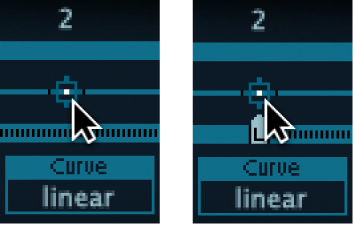
Vector Envelope 루프 모드 설정하기
Logic Pro 에서 Vector Envelope 루프 모드를 선택합니다.
Off: 루프 모드가 Off로 설정되었을 때, 특정 노트가 모든 엔벨로프 단계를 완료할 수 있을 만큼 길게 유지되면, Vector Envelope는 처음부터 끝까지 원샷 모드로 실행됩니다. 다른 루프 파라미터는 사용할 수 없게 됩니다.
Forward: Loop 모드가 Forward로 설정되면, Vector Envelope는 처음부터 서스테인 포인트까지 실행된 후, 서스테인 포인트와 루프 포인트 사이의 영역을 주기적으로 순방향으로 반복하기 시작합니다.
Backward: Loop 모드가 Backward로 설정되면, Vector Envelope는 처음부터 서스테인 포인트까지 실행된 후, 서스테인 포인트와 루프 포인트 사이의 영역을 주기적으로 역방향으로 반복하기 시작합니다.
Alternate: Loop 모드가 Alternate로 설정되면, Vector Envelope는 처음부터 서스테인 포인트까지 실행된 후, 주기적으로 루프 포인트로 전환되고, 다시 서스테인 포인트로 돌아가며, 순방향과 역방향을 교차 반복합니다.
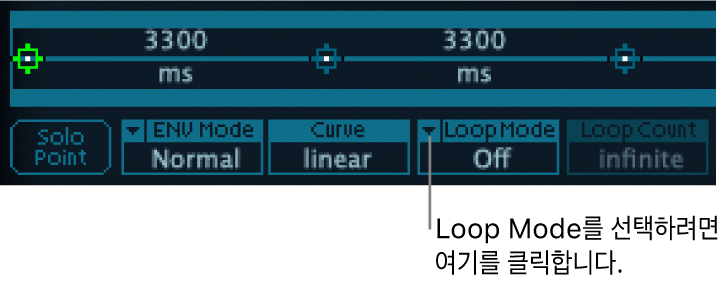
Vector Envelope 루프 속도 설정하기
Logic Pro에서 다음 중 하나를 실행하십시오.
Loop Rate 막대의 중앙에 있는 녹색 표시등을 왼쪽이나 오른쪽으로 드래그합니다.
(아래 그림에 보인 것처럼) ‘as set’라는 값 필드에서 수직으로 드래그합니다.
Vector Envelope 루프 사이클에 대해 정의된 속도를 설정합니다. 루프 속도를 호스트 애플리케이션의 템포와 동기화할 수도 있습니다.

As set: Loop Rate을 ‘as set’으로 전환하면, 루프 사이클의 길이가 서스테인 포인트와 루프 포인트 사이의 시간의 합과 같아집니다. Rate 슬라이더 아래의 ‘as set’이라고 적힌 필드를 클릭하여 선택합니다.
Rhythmic: Loop Rate 표시기를 슬라이더의 좌반부 쪽으로 드래그하여 Loop Rate를 리듬 값 중 하나(Sync)로 설정하면, 루프 속도는 프로젝트 템포를 따르게 됩니다. 32마디에서 셋잇단 64분음표 값까지 선택할 수 있습니다.
Free: Loop Rate 표시기의 슬라이더를 우반부 쪽(free)으로 드래그하여 자유 루프 속도를 설정할 수도 있습니다. 이 값은 초당 사이클 수를 나타냅니다.
참고: Loop Rate이 ‘as set’으로 전환되지 않고 루프 모드(Forward, Backward 또는 Alternate)가 활성화된 경우, 루프 포인트와 서스테인 포인트 사이 각 포인트의 시간 및 Loop Smooth 값은 밀리초 단위가 아닌, 루프 지속 시간에 대한 백분율로 표시됩니다.
Vector Envelope 루프 전환을 부드럽게 만들기
Logic Pro 에서 드래그하여 Loop Smooth 값을 설정합니다. 이렇게 하면 Forward 또는 Backward 루프 모드에서 서스테인 포인트로부터 루프 포인트까지의 전환이 균일하게 됩니다.
Loop Rate 파라미터가 Sync 또는 Free로 설정되어 있다면, 루프 평활화 시간은 루프 사이클의 지속시간에 대한 백분율로 표시됩니다.
Loop Rate 파라미터가 ‘as set’이라면, 루프 평활화 시간은 밀리초 단위(ms)로 표시됩니다.
Vector Envelope 루프 카운트 지정하기
Logic Pro 에서 Vector Envelope 루프 사이클이 지정된 횟수만큼 반복되도록 설정합니다. Vector Envelope는 정해진 반복 설정에 따라 서스테인 포인트에서부터 계속해서 실행됩니다. 설정 가능한 값은 1과 10 사이, 또는 ‘infinite’입니다.